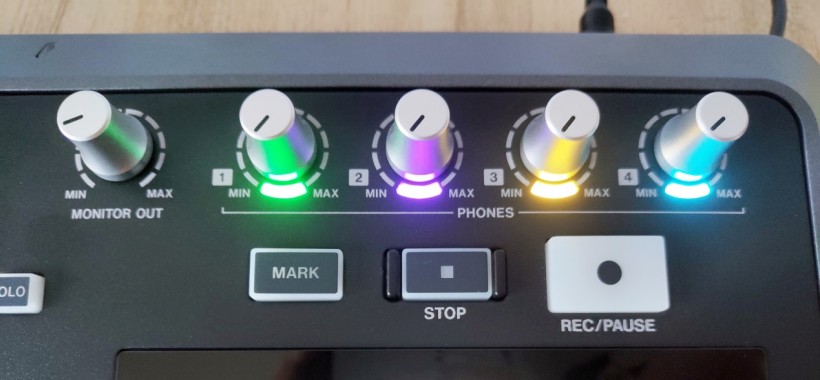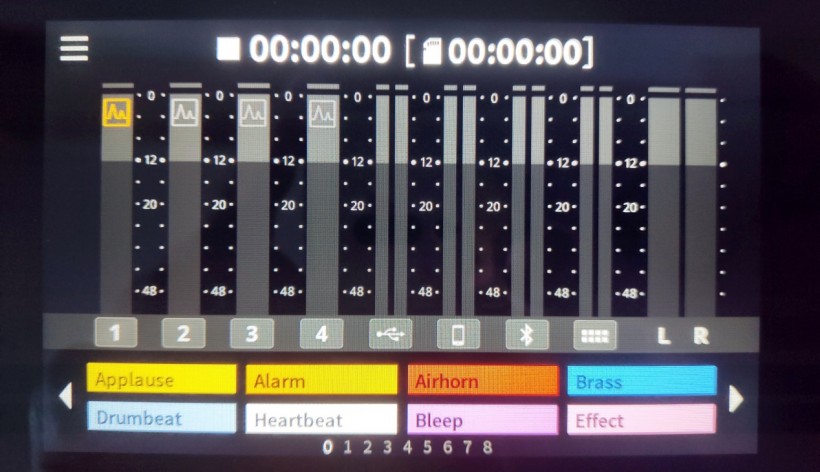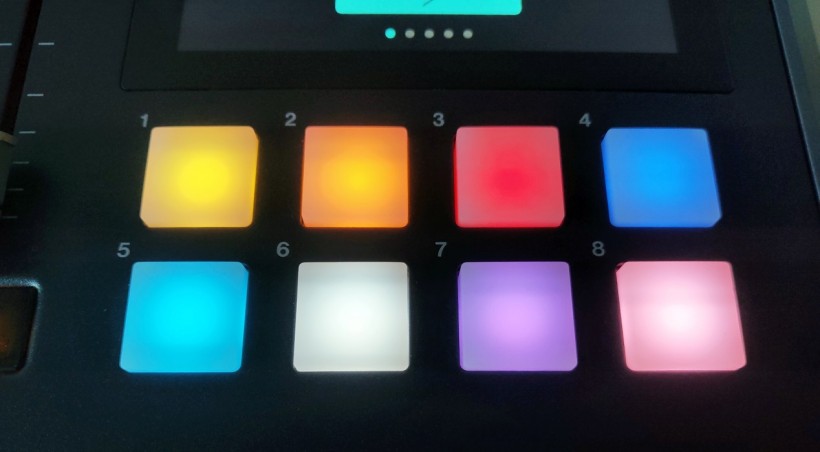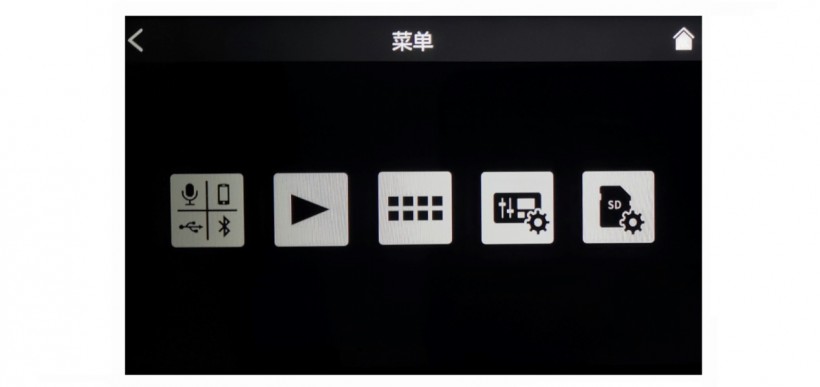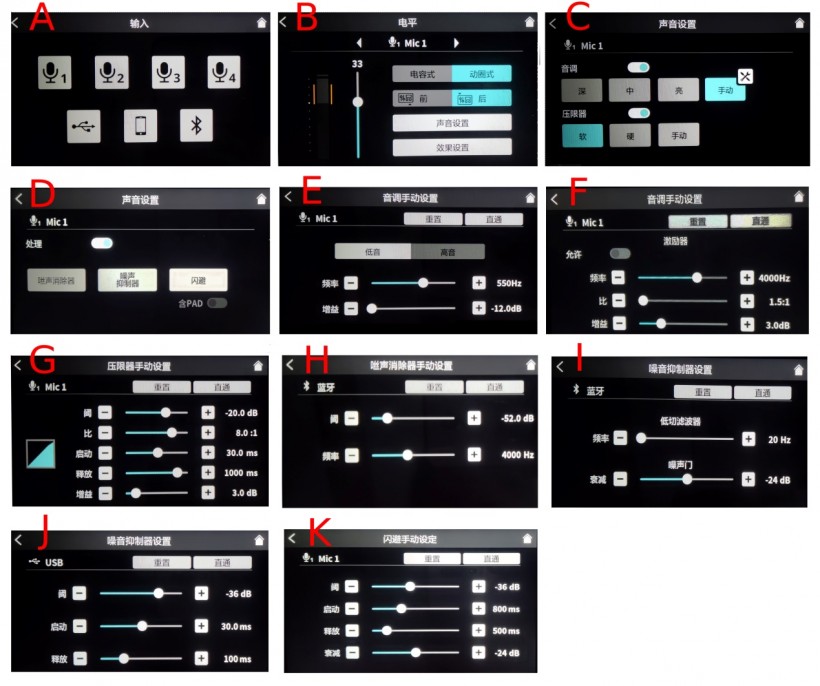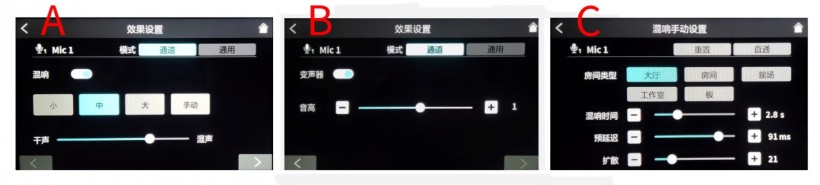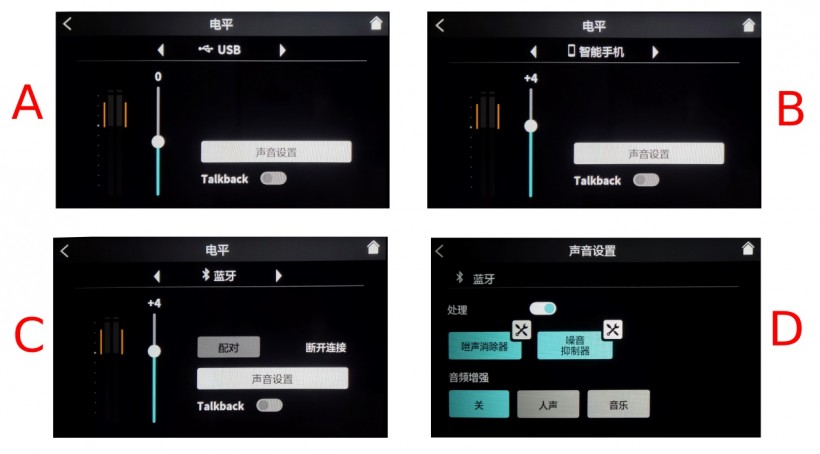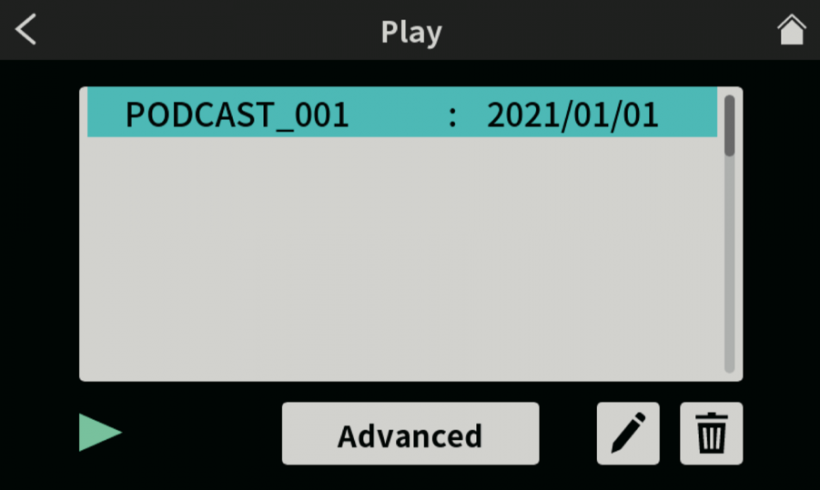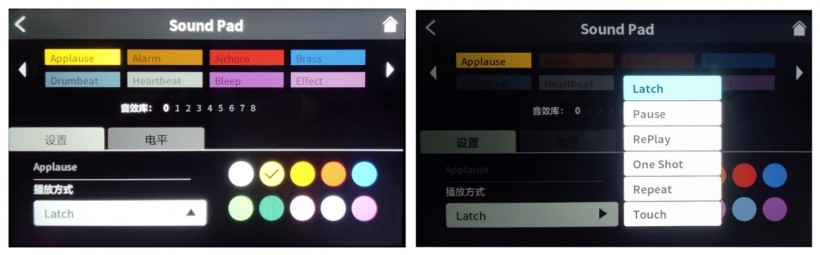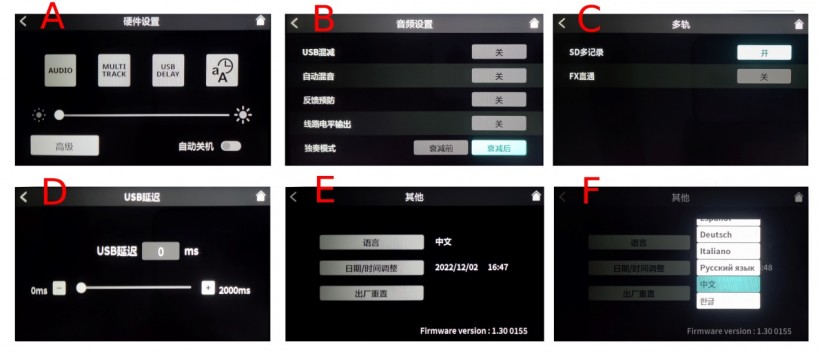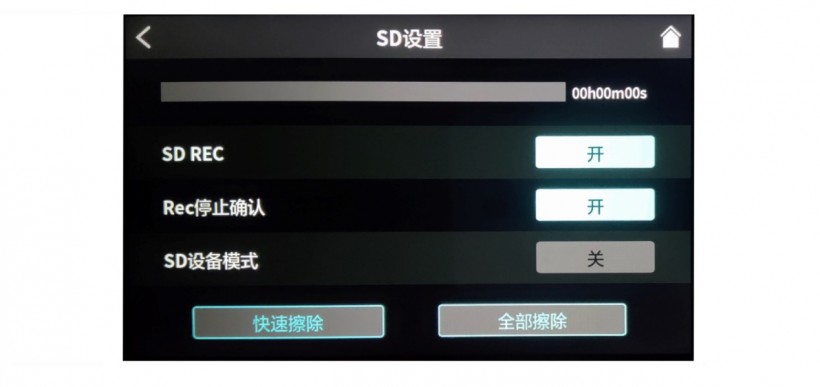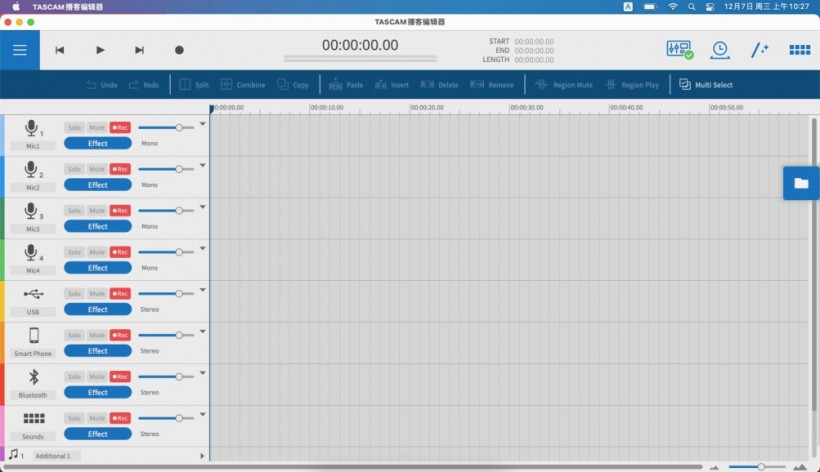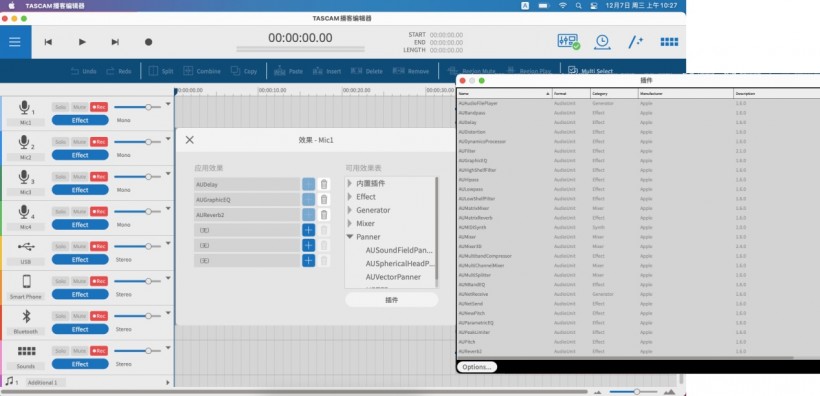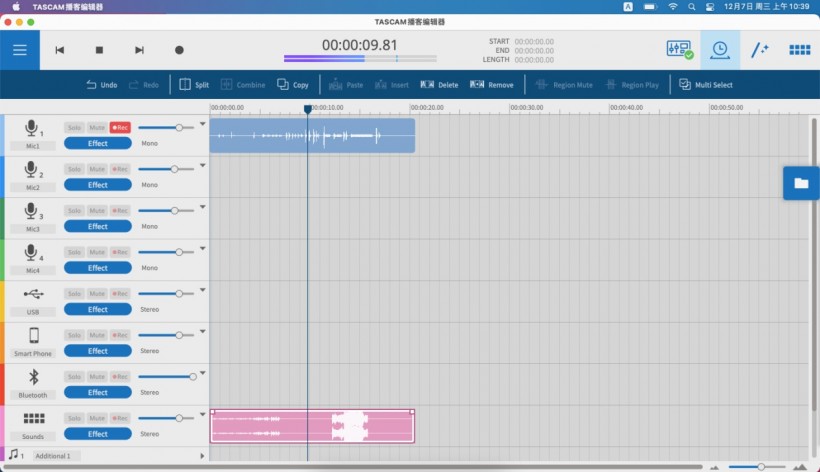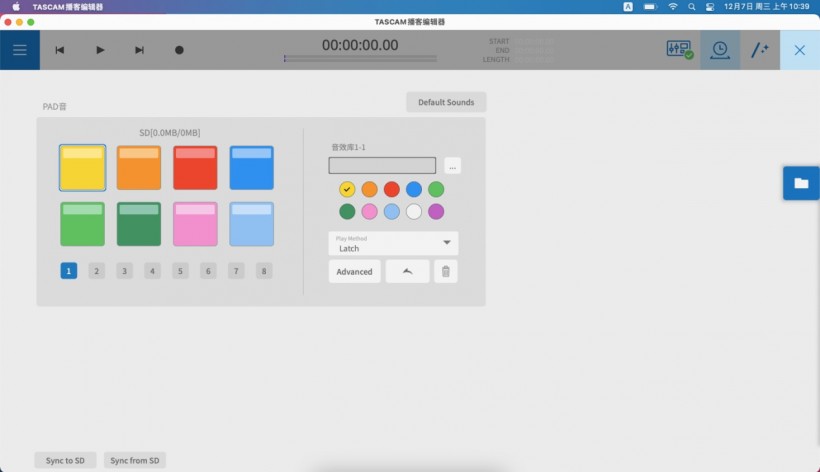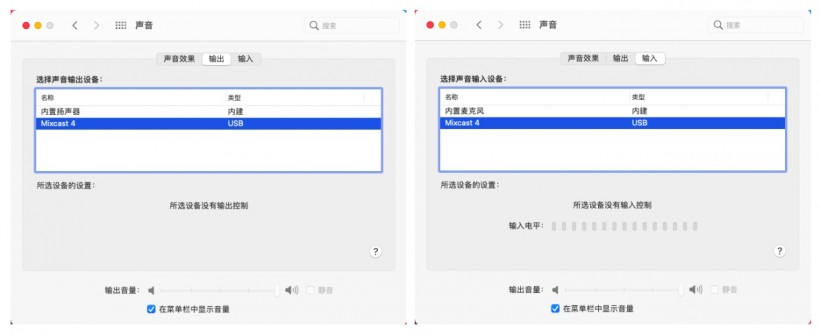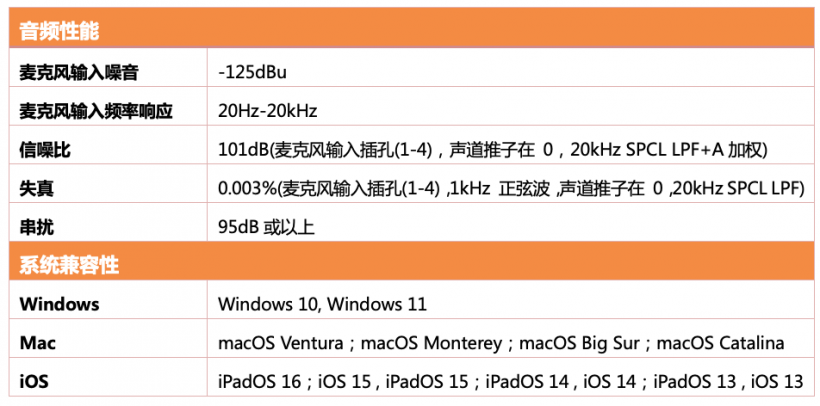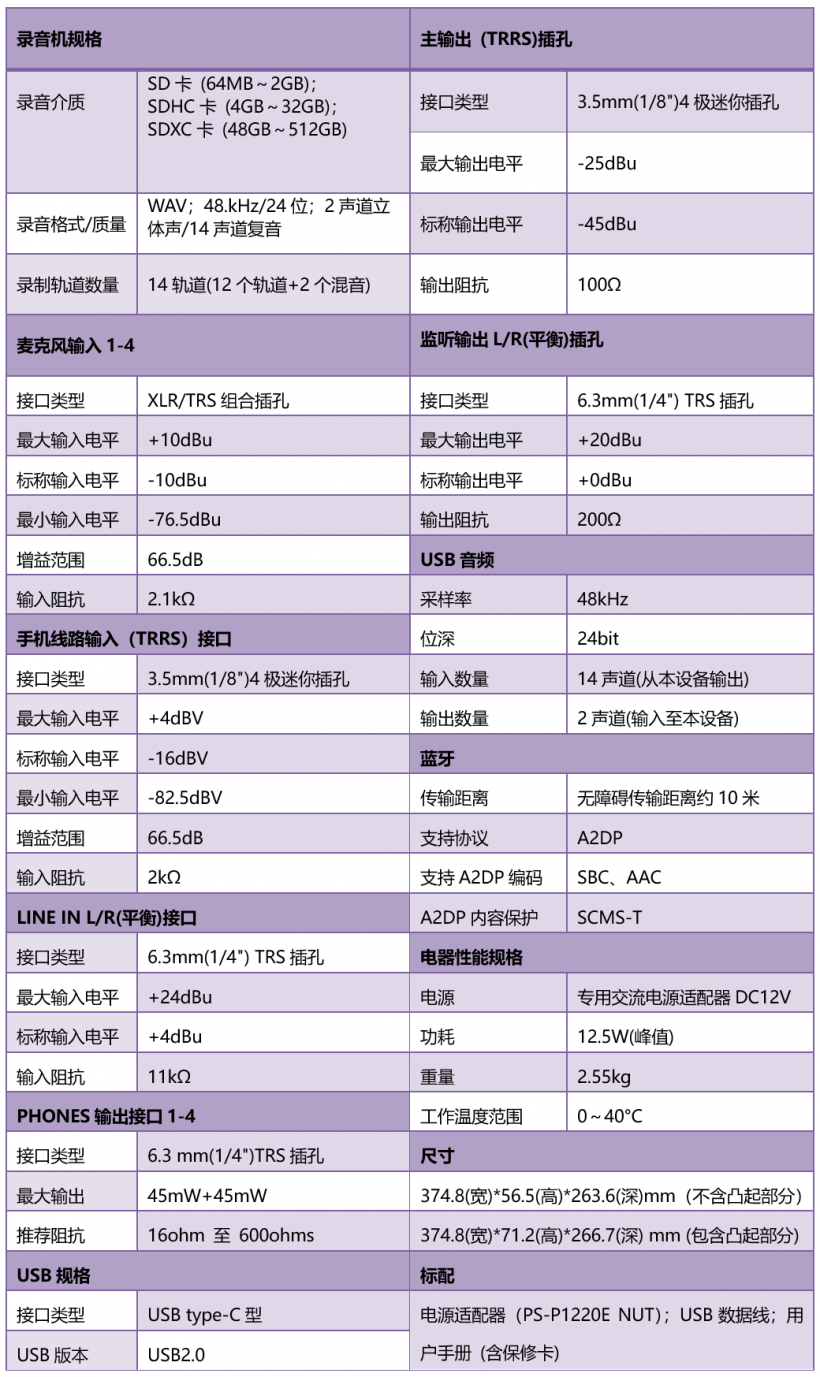Tascam Mixcast 4播客工作站评测
Tascam研发直播设备有些年头了,在该领域推出过不少创新产品。例如,两年前我做过的US-32/US-42直播声卡评测,它率先将“伴音键音源”这个功能概念植入声卡。即,通过声卡面板上的“PON”键即可一键发送欢呼声、掌声以及乐器音效,等等。而且在音效自定义上给予用户充分的权限,除提供官方音效库下载之外,还允许用户自行采样所需的声音载入到硬件使用。这个概念后来被国内多数廉价声卡所采用。不同的是,他们所使用的音效是压缩后固化在芯片内的,音质差,而且没有任何自定义的余地。严格来说,这仅算是跟风之作,不能视为“功能”。后来还评测了Tascam US-4x4声卡,该声卡也是融入播客功能的一款桌面声卡。可以说每接触Tascam的新品,都有不同的感受,它总能在功能方面很好地满足用户所需这个尺度。
本次所评测的Mixcast 4就是集上述设备优势为一体的播客工作站。它融入了来自Tascam Model系列的多轨录音/通道控制功能、14进/2出的USB音频接口能力。同时为播客提供了更加优化的“伴音键音源”功能,以及用户自定义权限。该设备采用了数字调音台的形式,具有大型彩色触摸屏和实体控件相结合的控制布局,播客所需的功能均可一站式满足,因此我称它为“播客工作站”。
外观/细节/标配
外观紧凑、专业,机身尺寸(374.8(宽) × 56.5(高) × 263.6(深) mm)与一台笔记本电脑相当,便携性较好。机身非常坚固,操作面板部分完全采用了厚重的金属面板(见图2所示),致使整机重量(2.55kg)有所增加,但对于便携性影响不大。
如上图,机身边框和底座为PVC塑料一体结构,抗机械强度高,且耐高温。为方便搬运或使用中调整位置,底座两端和前端都设计有凹槽,手掌可以直接触及底座(见下图所示);面板部分由一整块金属板构成,给予上面的控件以稳定没有形变的工作面。设备整体无论目测还是上手体验都非常坚固且规范,好感度也直线上升。
操作面板上所有的按键和打击垫PAD都采用彩色背光形式,可直观显示设备当前运行情况,如图4所示。
Mixcast 4左侧为通道控制部分,均采用100mm行程专业推子,可以进行细致的电平设定,每个通道推子底下都提供了背光显示,明确指示出当前通道的应用属性。同时,它们也是信号过载指示,当前通道如发生信号过载将以红色字体显示。如图5所示。
通道推子顶端设有独立的独奏/静音切换键,如图6所示。
Mixcast 4右侧为主控部分,分为“监听/录音控制”、“主控触摸屏”、“PAD”三个模块组。其中,“监听/录音控制”用于控制主输出和四个耳放输出电平,以及录音控制。如图7所示。
上图可以看到,系统提供四个独立耳放来配合通道部分的四个话放,这意味着可同时进行多人直播,每个人的所属通道都能够独立控制。此外,录音控制还支持“插入标记(MARK)”以及“录音暂停(REC/PAUSE)”,这与硬件多轨录音机或DAW上的录音功能一样。“插入标记(MARK)”可以在任何播放/录音的位置插入标记,以实现快速跳转,同时也是叠加录音的常用控制方式;录音暂停(REC/PAUSE)是录音暂停功能,可用于切入点录音方式。
“触摸屏”部分提供一个大型触摸显示屏,所有Mixcast 4的设置应用都可以在这个界面中完成,我们可以将它视为核心控制区域,如图8所示。
上图显示了Mixcast 4的主界面,其它设置功能我们将在后面的“功能设置”章节具体介绍。触摸屏下方提供了8个打击垫式的“PAD”,这部分为直播音效控制区域,如图9所示。
可以看到,PAD打击垫的背光颜色与“图7”显示屏中的色块是对应的,每个PAD的音效属性也在显示屏中标识出来,以便于控制。按照PAD编号,依次为1 applause(掌声);2 Alarm(警报);3 Airhorn(空中号角);4 Brass(管乐);5 Drumbeat(鼓点节奏);6 Heartbeat(心跳);7 Bleep(哔哔声);8 Effect(效果声)。
Mixcast 4机身与调音台一样,有一个倾斜角度,方便操作,如图10所示。
机身后部是接口区域,从左至右分别为:电源开关、外接电源适配器接口、四个话放输出,其上端是SD 卡槽、6.3mm TRS型L/R主输出接口以及3.5mm TRRS型线路输出,其上端是USB TypeC端口、线路输入 L/R接口、输入选择开关、手机LINE IN (TRRS)插孔、四组XLR/TRS组合接口。如图11所示。
所有接口功能非常直观,其中有两组接口需要着重说明。如图12所示。
上图中浅红色区域内是Mixcast 4的两组不同规格的主输出接口,可用于总线信号输出,或者将其作为录音信号接至第三方录音设备。例如将6.3mm TRS型L/R主输出连接音箱,或者将3.5mm TRRS线路输出连接到手机录音。该接口组在形式上兼容了专业和民用设备。
浅绿色部分是两组不同规格的线路输入,可用于连接外部辅助音源。该接口组也同样兼容专业和民用设备。例如,6.3mm TRS接口可连接专业设备;3.5mm TRRS接口可连接手机设备。需要注意的是,两组接口不能同时工作,使用其上方的INPUT SELECT 开关可以指定当前所使用的接口。
标配:电源适配器(PS-P1220E NUT)、USB数据线(C型转C型)、用户手册(含保修卡)。如图13所示。
功能一览
- 搭载自动混音的4个麦克风输入,4个耳机输出,以及3个外部输入;
- USB输入,蓝牙输入,LINE IN (3.5mm TRRS)输入;
- 即时音效触发打击垫,可同时用于4个麦克风(V1.30追加功能);
- 提供5英寸彩色触摸屏,控制直观方便;
- 兼容专用TASCAM播客编辑器软件,涵盖整个制作流程;
- 配合SD卡,可进行多达14轨的内部多轨录音;
- 14进/2出 USB音频接口模式;
- 九种操作语言可供选择:英语、法语、德语、意大利语、西班牙语、俄语、中文、日语、汉语
- 耳机输出、USB/蓝牙/LINE IN (TRRS) 连接的对讲声音监听功能(V1.30追加功能)
- Sound Pad可单独进行音源的音量设置、规范化(V1.30追加功能)
- 录音中可切换Sound Pad bank(V1.30追加功能)
功能设置
触摸屏是Mixcast 4的核心应用,针对本机的系统设置、录音以及周边接入硬件的设置,等等。都可以在触摸屏上完成。图14所示为系统主菜单。
从左至右分别为:输入设置、播放设置、Sound pad设置、硬件设置、SD设置,等五个一级菜单。“输入设置”是针对七个输入通道(四个麦克风通道,以及USB、手机、蓝牙通道)的设置项目,如图15A所示。
在麦克风设置里,首先可以选择各个通道并进行电平设置,与通道推子部分的功能一致。其次可以选择电容式或动圈式麦克风,电容式代表开启48V幻象供电;动圈式则没有幻象供电,如图15B所示。“声音设置”项提供了针对当前输入的麦克风信号进行音调、压缩、音频处理,等前期处理。这些处理效果分为自动和手动两种模式,如图15C和15D所示。自动模式可启动预置,按需设定好处理程度即可,适合没有音频基础的用户;手动模式可自定义,例如手动调整均衡、激励器或者压缩器(图15E、15F、15G)。还可进行嘶声消除、噪声抑制、闪避等处理(图15H、15I、15J、15K),这几个处理器是根据实时信号程度进行处理的,因此没有预置。但就内置效果器的情况来看,都是常用的基础参数,调制并不复杂。
“效果设置”项提供了针对麦克风信号的效果处理和变声设置(如图16A、16B所示)。其中,16A界面中还提供了混响,该混响有三种预设,可直接调用。或者采用手动方式,自定义混响,其调整界面如图16C所示,该混响的可调性还是不错的,提供了常见的混响类型,混响时间、预延迟和扩散,等混响参数,非常容易上手。
“输入设置”界面里关于USB、手机、蓝牙,等辅助输入通道设置界面如图17所示。
三者有着相似的设置界面(图17A/B/C所示),蓝牙界面仅多了一个配对按钮。对于这类辅助输入源,系统提供了噪声抑制和嘶声消除处理(调制界面参看图15H/I/J)。此外还提供了音频增强预置项,可针对人声和音乐进行专项处理,如图17D所示的蓝牙通道示例。
USB、手机、蓝牙界面的最下方均提供了一个名为Talkback的功能开关,其作用是接收来自Mic 1通道(Talkback对讲系统)的发送信号。
Talkback功能是在直播中起到类似导播或录音时对讲的功能。例如,直播时导播可以通过该通道指挥其它直播参与者。Talkback功能占用Mic 1通道,其语音信号可发送至PHONES 和PHONES (TRRS) 插孔输出,但不会不会从 MONITOR OUT L/R 或 LINE OUT 插孔输出。也就是说,该信号仅起到直播提示作用,可以被所有参与者听到,但不会在总线中输出。Talkback在控制面板通道1最上端有一个实体按键,意味着该通道为对讲系统专用。因此在Mic 1通道设置上也较为特殊,它可以切换前后所应用的通道,切换方法如图18所示。实际使用时可以通过后面板6.3mmTRS麦克风输入接口传送对讲信号,也可以使用前面板3.5TRRS接口,该接口可以连接耳麦一体的耳机,相对较方便。
“播放设置”比较简单,仅仅提供一个播放列表,选择相应的文件即可播放。播放文件是存储于SD卡内的,插入Mixcast 4即可读取。
“Sound pad设置”是针对直播音效的设置项,设置界面如图19所示。
该界面中可以设置PAD的颜色、触发方式以及播放电平(图19左)。想要更改一个PAD的属性,可单击触摸屏或打击垫PAD即可在屏幕上显示出当前PAD的颜色和触发方式,选择界面下方的色块和播放方式列表(图19右)即可更改PAD属性。PAD的触发方式与AbletonLive的触发机制相似,其触发内容不止局限于音效,也可以是自定义的音乐片段或其它音频。经过简单试用,每个触发方式描述如下:
- Latch:触发后音源将从头至尾播放一次,如中途二次触发,则音源停止,再次触发将从头播放;
- Pause:触发后音源从头播放,如中途二次触发,音源暂停,再次触发则从暂停处继续播放;
- RePlay:每次触发都从头播放音源;
- One Shot:触发后,音源将从头到尾播放一次,中途触发对播放无任何影响;
- Repeat:触发后,音源将循环播放,再次触发才能停止;
- Touch:持续按住PAD,则音源播放,松开即播放停止;
“硬件设置”是针对硬件系统性能的设置项,二级菜单如图20A所示。该界面可以调整触摸屏显示亮度、设置自动关机,点击“高级”还可以开启分贝表。
“音频设置”项见图20B所示。“USB 混减”是用于远程录制的功能,例如使用手机或计算机进行电话采访或远程录制时,可以防止录制的声音返回并在另一端产生回声。此外,还提供了诸如“自动混音”、“反啸预防”以及可选推子前/推子后的“独奏模式“。个人认为,“自动混音”、“反啸预防”非常实用,所谓“自动混音”应该是一个总线压缩应用,可以将各个通道汇集到总线的信号保持比例输出;“反啸预防”则是自动啸叫抑制。
“多轨”项,提供了多轨记录选项。“SD 多记录”开启后,可以录制所有输入和立体声混音信号。关闭时,只能录制立体声混音信号;“FX直通”打开时,推子前音频信号将被进行多轨录制。而包括效果在内的推子后音频信号将被进行立体声混音录制,如图20C所示。 “USB延迟”设置,用于解决网络直播中音频和视频之间的延迟。例如,在络直播中。视频和音频来自不同的采集设备时,会出现信号延迟现象,表现为音频和视频不同步,此时可以借助该工具,在 USB 输出的音频中增加一个偏移延迟,以纠正视频和音频之间的延迟。
“其他”项是针对系统操作语言、录音日期/时间属性,以及系统重置,等设置,如图20E。系统共提供了9种操作语言,点击“语言”即可在弹出菜单中指定,如图20F所示。
“SD设置”是系统针对SD卡访问的设置项,如图21所示。界面最上方显示SD卡已使用的空间,后面的时间码显示SD 卡可用录制时间;“SD REC”可以视为写保护功能。开启时,本机信号将被录制到 SD 卡中。关闭时,本机信号将不会被录制到 SD 卡中。但如果此时使用专用软件TASCAM Podcast Editor,那么本机信号则通过专用软件录制在计算机上;“Rec停止确认”用于录音停止提示,开启该功能后,在停止录制时会弹出确认消息;“SD设备模式”是一种扩展访问模式,开启后,则本机中的 SD 卡可作为 USB 大容量存储器与其他设备通过 USB 连接使用;“快速擦除”和“全部擦除”用于格式化SD卡。
在电脑上使用
Mixcast 4与配套软件Podcast Editor协作,可以发挥更为强大的音频处理能力。Podcast Editor是一个编辑软件,它扩展了Mixcast 4的效果处理能力,以及多轨录音能力。(图22)
从外观看,Podcast Editor类似DAW界面。它的每条通道与Mixcast 4硬件是对应的,同样分为八条基本通道。所不同的是,在软件中,这些通道可以同时录制各自的轨道内容,也就是具备了多轨录音的能力。
其次,在效果处理方面,Podcast Editor有着更全面的可用效果器/处理器类型。(图23)
因此可以说,Mixcast 4与Podcast Editor协同工作可以带来更强大的音频处理能力。其操作方式与硬件相同,不会给用户带来重复学习的成本。如图24所示,我分别做了麦克风录音测试以及音效打击垫采样。
而且,音效打击垫的设置界面与硬件相似,将录制的音效或音乐片段采样加载到打击垫即可正常使用。如图25显示了Podcast Editor软件上的打击垫设置界面。
在Windows 系统上使用Mixcast 4硬件需要ASIO驱动程序,以及Windows版本的Podcast Editor软件;苹果系统上无需硬件驱动,安装 macOS版本的 Podcast Editor软件即可使用。产品官网提供上述程序的下载。图26显示了苹果系统与Mixcast 4硬件连接后的声音设备情况。
上手试用视频:
规格性能一览
音频性能和系统兼容性
硬件规格
总结:
方便的多通道播客应用。集音频接口、多通道直播/录音/效果处理/控制为一体。减少了外围设备的使用,增强了播客应用质量和效率。本机可借助SD卡独立工作,有着极强的移动应用特性。连接电脑后,借助其专用软件,也可进行室内应用。整体而言,Mixcast 4是一款性能卓越的播客应用工作站,可提供直播所需的音频功能。
录音棚设备解决方案 售前咨询:13366394396 ![]()
| 【打印此页】【返回首页】 |